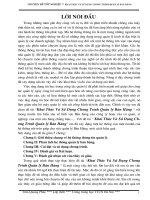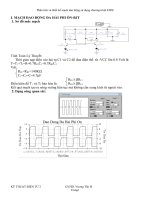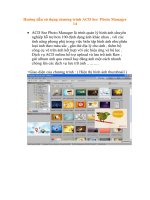Sử dụng chương trình Grasp
Bạn đang xem bản rút gọn của tài liệu. Xem và tải ngay bản đầy đủ của tài liệu tại đây (75.31 KB, 12 trang )
Sử dụng ch
Sử dụng ch
ơng trình GRASP
ơng trình GRASP
Thông tin Dự án
Ta có thể cất giữ tên dự án, vị trí của dự án, tên khách hàng và ngời dùng cùng
với dữ liệu. Khuyến cáo rằng ta làm đầy đủ tất cả thông tin này. Nó sẽ giúp đỡ
ta xác định lại dữ liệu sau một thời gian nào đó sau khi hoàn thành dự án.
Để lập thông tin cho đề án
1. Chọn Thông tin Dự án. từ thực đơn Structure . Hộp thoại Project
Information án sẽ đợc hiển thị
2. Điền đầy đủ thông tin. Chú ý rằng tất cả các mục có thể chứa đựng bảng
chữ và số để tiện sủ dụng.
3. Kích OK để cập nhật thông tin dự án, hoặc Kích Cancel để trả lại cho cửa
sổ chính mà không chấp nhận gì cả .
Để chọn kiểu kết cấu :
1. Hoặc chọn Frame từ thực đơn Structure hoặc kích trên thanh công cụ.
2. Sẽ thấy thanh công cụ nh bị ép lại, hiện kiểu kết cấu hiện thời . Một dấu
tick sẽ cũng hiện trên mục Frame trong thực đơn Structure.
Để chọn kết cấu kiểu dàn :
1. Hoặc chọn Truss từ thực đơn Structure hoặc tiếp tục kích biểu tợng trên
thanh công cụ.
2. Thanh công cụ bị nén xuống, hiện kiểu kết cấu hiện thời. Dấu tick cũng đ-
ợc hiện trên Truss trong thực đơn Structure.
Đơn vị trong GRASP
Grasp hỗ trợ ba hệ đơn vị.
* đơn vị theo lệ thờng của US ( Lb, in)
* đơn vị tiêu chuẩn SI ( N,m)
* đơn vị Mét ( Kg,cm)
Trong mỗi hệ đơn vị, ta có thể chọn lựa đơn vị cho mỗi mục. Chẳng hạn
nh, trong đơn vị SI ta có thể hiển thị chiều dài cấu kiện theo cả mét và
millimeters.
Hệ đơn vị chỉ có thể đợc chuyển đổi giữa US , SI và Mét khi không có
cấu kiện hoặc nút đã đợc xác định. Khi ta bắt đầu định nghĩa kết cấu, ta không
thể thay đổi hệ đơn vị này. Điều này ngụ ý rằng bất kỳ dữ liệu nào đã tạo trong
một hệ đơn vị thì sẽ không thể đợc chuyển đổi tới hệ khác .
Đơn vị cho bất kỳ mục nào bên trong hệ đơn vị hiện thời có thể đợc thay
đổi vào bất kỳ thời điểm nào. Điều này có nghĩa rằng đơn vị chiều dài trong hệ
SI có thể đợc thay đổi giữa mét và millimeters vào bất kỳ thời điểm nào và mọi
thứ sẽ đợc chuyển đổi tự động ngay lập tức sau khi thay đổi này đợc cập nhật.
Để thay đổi hệ đơn vị :
1. Hoặc khởi động GRASP hoặc chọn New từ thực đơn File.
2. Chọn đơn vị từ Option. Hộp thoại đơn vị sẽ hiện lên màn hình. ở đây ta sẽ
thấy hệ đơn vị tức thời với đơn vị đợc chọn cho mục đó.
3. Chọn hoặc US , SI hoặc hệ đơn vị Mét trong phần trên hộp thoại này
gần bằng cách chọn Option thích hợp. Trong khi ta kích vào bất kỳ nào trong ba
tùy chọn, hệ đơn vị của mỗi mục trong hộp danh sách sẽ đợc cập nhật. Chú ý
rằng Option này không áp dụng cho hệ đơn vị khi cấu kiện hoặc nút đã đợc định
nghĩa.
4. Kích OK để chấp nhận hệ đơn vị mới với đơn vị cho mỗi mục đã đợc hiển
thị. Hộp thoại này sẽ biến mất và hệ thống đơn vị đã đợc chọn.
5. Để thoát mà không muốn thay đổi hệ đơn vị, kích Cancel hoặc nhấn
ESCAPE và cửa sổ sẽ đợc đóng mà không thay đổi hệ thống đơn vị .
Để thay đổi đơn vị trong một hệ đơn vị :
1. Chọn Units từ thực đơn Option. Hộp thoại đơn vị sẽ hiện trên màn hình.
2. Để thay đổi đơn vị cho bất kỳ mục nào chọn nó từ danh sách thả xuống .
Cho ví dụ, thay đổi đơn vị chiều dài trong hệ thống SI , hãy kích vào đầu phải
( đợc đánh dấu với mũi tên chỉ xuống) của hộp danh sách chiều dài cấu kiện.
Chọn millimeter danh sách đã cung cấp. Từ giờ trở đi tất cả các đơn vị chiều dài
sẽ đợc hiển thị bằng millimeters.
3. Kích OK để chấp nhận hệ thống đơn vị mới. Hộp thoại này sẽ biến mất và
hệ đơn vị đã chuyển đổi xong.
4. Để thoát mà không thay đổi hệ đơn vị, kích Cancel hoặc nhấn ESCAPE
và cửa sổ sẽ đóng mà không thay đổi hệ thống đơn vị .
Đơn vị đã chọn đợc cất giữ với file dữ liệu, cùng với dữ liệu kết cấu.
Thay đổi tính chất Vật liệu
Vật liệu khác nhau của cấu kiện có thể đợc sử dụng trong một kết cấu. Ta có thể,
* Tạo vật liệu
* Xóa vật liệu
* Sửa đổi vật liệu
Để tạo một Vật liệu :
1. Chọn Materials từ thực đơn Structure. Hộp thoại thay đổi Vật liệu sẽ hiện
ra trên màn hình.
2. Kích nút Add Materials . Tất cả các mục sẽ bị xoá sạch và nút trong hội
thoại này sẽ thay đổi. ( hình dới )
3. Nhập mô tả vật liệu trên dòng đầu tiên. Trên ba hàng còn lại nhập mô
đun đàn hồi, trọng lợng đơn vị và hệ số dãn nở nhiệt của vật liệu.
4. Khi tất cả các mục đều đợc nhập, kích Ok.
5. Để thoát mà không tạo vật liệu mới kích nút Cancel.
6. Hộp thoại sẽ thay đổi nh đã cài đặt từ trớc. Tuy nhiên, nếu chọn Ok trong
bớc 4 ở trên, hộp danh sách thả xuống sẽ có vật liệu mới đợc tạo vào.
7. Ta có thể tạo vật liệu khác nếu cần. Ta cũng có thể xóa hoặc sửa đổi vật
liệu nh đợc giải thích.
8. Kích để Close để quay lại cửa sổ GRASP chính.
Để Sửa đổi tính chất Vật liệu :
1. Chọn Material từ thực đơn Structure. Hộp thoại thay đổi Vật liệu sẽ hiện ra
trên màn hình.
2. Từ hộp danh sách thả xuống, chọn vật liệu mà ta muốn thay đổi tính chất.
Hộp này sẽ cho thấy tất cả các tính chất của vật liệu đã chọn.
3. Thay đổi tất cả các giá trị để nh mong muốn.
4. Kích nút Modify. Tính chất mới sẽ đợc cập nhật cho vật liệu đã chọn.
5. Ta có thể sửa đổi tính chất cho vật liệu khác. Ta cũng có thể tạo hoặc xóa
vật liệu khác nh đã giải thích
6. Kích để Close để quay lại cửa sổ GRASP chính.
Xóa vật liệu
Phải có ít nhất một vật liệu đợc định nghĩa. Bởi vậy, nếu duy nhất một vật
liệu có mặt trong kết cấu, thì nó không thể bị xóa.
Vật liệu chỉ có thể bị xóa khi không phải đang đợc gán cho bất kỳ thành
phần nào của kết cấu hiện thời. Nếu một loại vật liệu đợc chọn cho một cấu kiện,
thì nó không thể bị xóa. Để xóa một vật liệu đang sử dụng bởi một cấu kiện , trớc
hết phải cập nhật loại vật liệu ấy thành một vật liệu khác rồi xóa và sau đó xóa
vật liệu này.
Để Xóa một Vật liệu :
1. Chọn Material từ thực đơn Structure. Hộp thoại sẽ hiện ra trên màn hình.
2. Từ danh sách hộp thả xuống, chọn vật liệu mà ta muốn xóa. Hộp này sẽ
cho thấy tất cả các tính chất của vật liệu đợc chọn.
3. Kích nút Del Material. GRASP sẽ kiểm tra xem có cấu kiện nào đợc định
nghĩa với kiểu vật liệu này, nó sẽ đa ra một thông báo lỗi. Tuy nhiên, nếu vật liệu
này cha đợc chọn cho bất kỳ cấu kiện nào, thì nó có thể đợc xóa. Nếu vật liệu
này là vật liệu duy nhất đợc định nghĩa, thì nó sẽ không bị xóa, nếu không nó sẽ
đợc loại bỏ từ danh sách vật liệu.
4. Khi ở trong hộp thoại này, ta có thể xóa hoặc tạo hoặc sửa đổi tính chất
cho vật liệu khác nh đợc giải thích.
5. Kích để Close để quay lại GRASP.
Tạo cấu kiện
Trong GRASP ta có thể tạo cấu kiện theo hai cách. Trớc hết ta có thể tạo
cấu kiện bằng đồ thị và hai là ta có thể tạo cấu kiện bằng số, bằng việc đánh tọa
độ điểm bắt đầu và tọa độ điểm cuối một cấu kiện.
Tạo cấu kiện bằng đồ thị, trớc hết ta thay đổi chế độ Add Member và sau
đó tạo cấu kiện. Để tạo cấu kiện bằng số ta đổi chế độ Add Member Numeric và
sau đó nhập toạ độ.
Hãy xem ghi chú quan trọng dới đáy.
Để Tạo cấu kiện Bằng đồ thị :